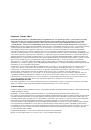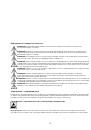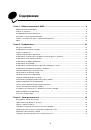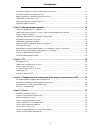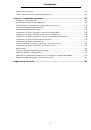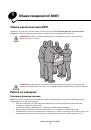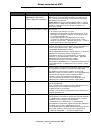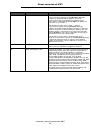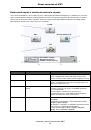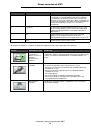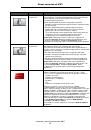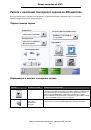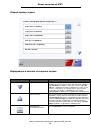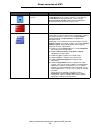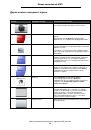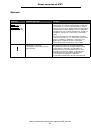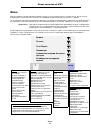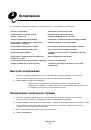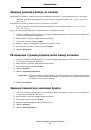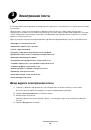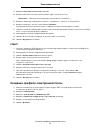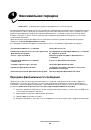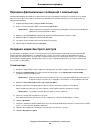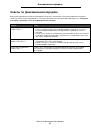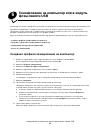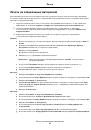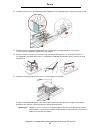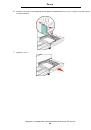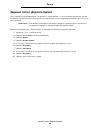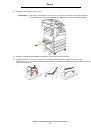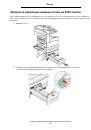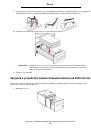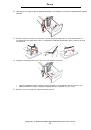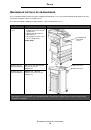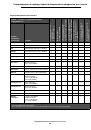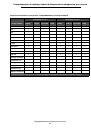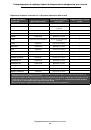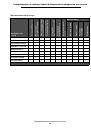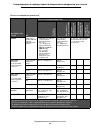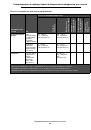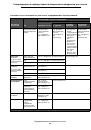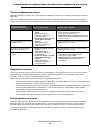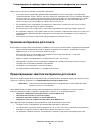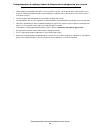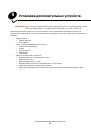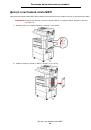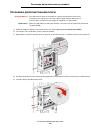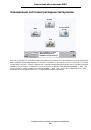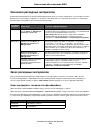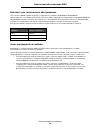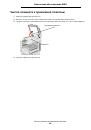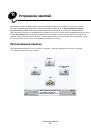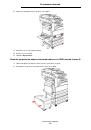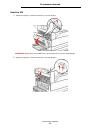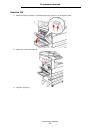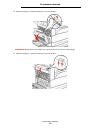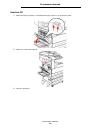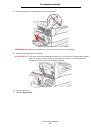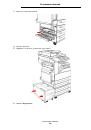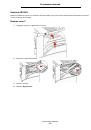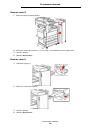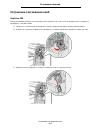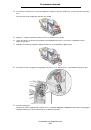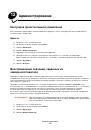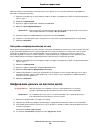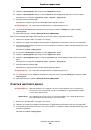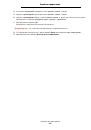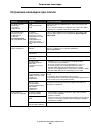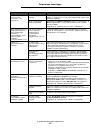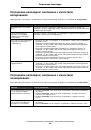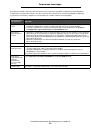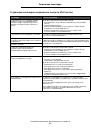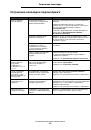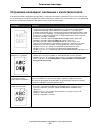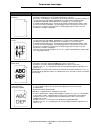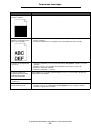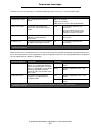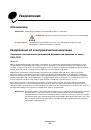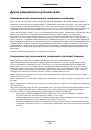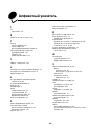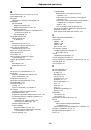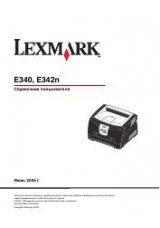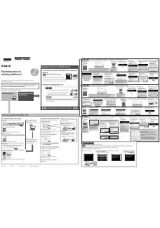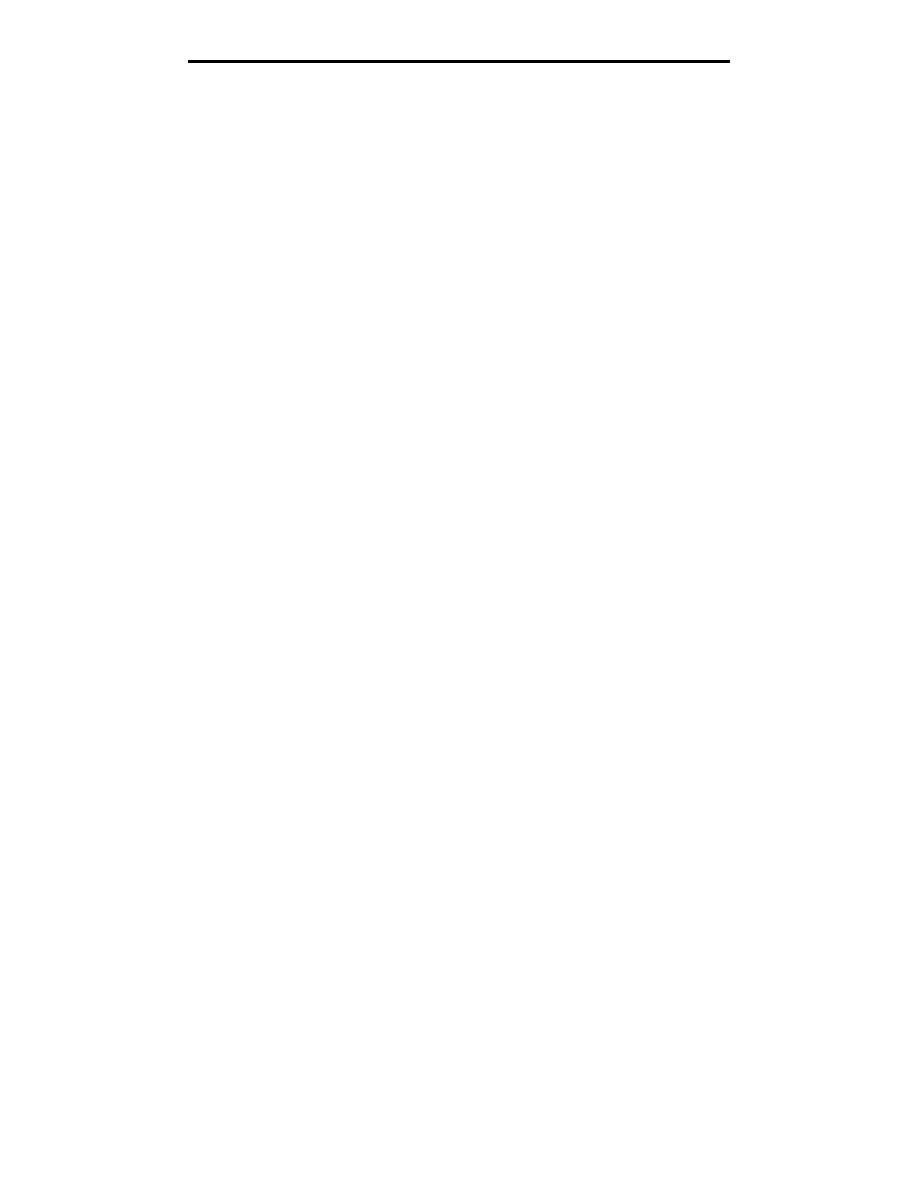
Создание профиля электронной почты
37
Электронная почта
3
Выберите
Настройка получателей эл. почты
.
4
Введите уникальное имя получателя и укажите адрес электронной почты.
Примечание.
При вводе нескольких адресов разделяйте их запятыми (,).
5
Выберите параметры сканирования ("Формат", "Содержимое", "Цветное" и "Разрешение").
6
Введите код быстрого доступа, затем нажмите
Добавить
.
Если введенный номер уже используется, отображается запрос на выбор другого номера.
7
Поместите оригинал в УАПД на МФП лицевой стороной вверх. Выровняйте бумагу по нанесенной на УАПД
метке, соответствующей формату оригинала.
8
Отрегулируйте положение направляющих для бумаги.
9
Нажмите
#
, затем введите код быстрого доступа к адресу получателя.
10
Нажмите
Передать
по эл. почте
.
С МФП
1
Загрузите оригинал в УАПД лицевой стороной вверх. Выровняйте бумагу по нанесенной на УАПД метке,
соответствующей формату оригинала.
2
Отрегулируйте положение направляющих для бумаги.
3
Нажмите
Электронная почта
на начальном экране.
4
Введите адрес электронной почты получателя.
Для создания группы получателей нажмите
След. номер
и введите адрес электронной почты
следующего получателя.
5
Нажмите
Сохранить как код быстрого доступа
.
6
Введите уникальное имя для кода быстрого доступа.
7
Проверьте правильность имени и номера для кода быстрого доступа, затем нажмите
ОК
.
Если имя или номер для кода быстрого доступа введены неверно, нажмите
Отмена
и введите
информацию повторно.
8
Нажмите
Передать по эл. почте
.
Создание профиля электронной почты
1
Откройте web-браузер. В строке адреса введите IP-адрес МФП, который требуется настроить,
в следующем формате:
http://IP_адрес/
.
2
Выберите
Конфигурация
.
3
Выберите
Электронная почта/Параметры FTP
.
4
Выберите
Управление кодами быстрого доступа для эл. почты
.
5
Введите в полях требуемую информацию.
6
Нажмите
Добавить
.